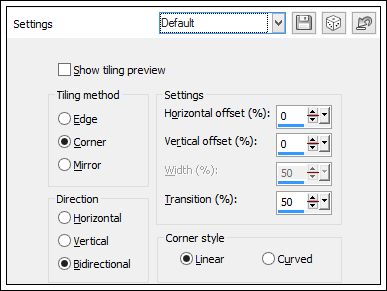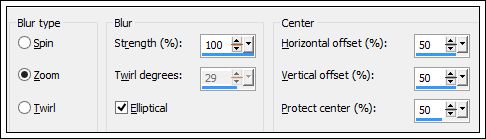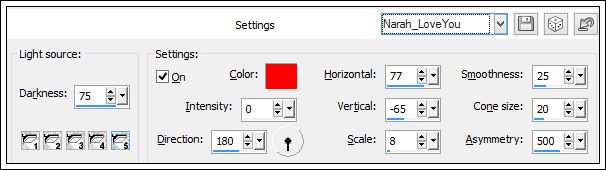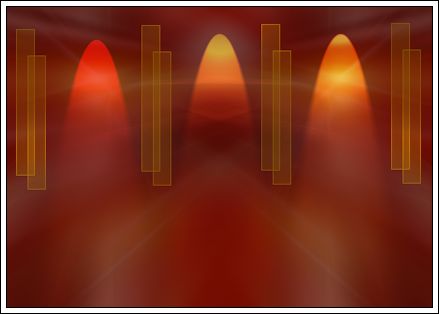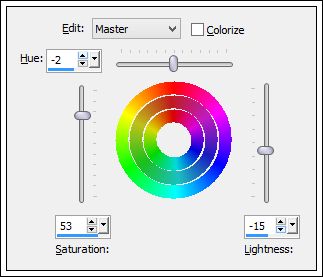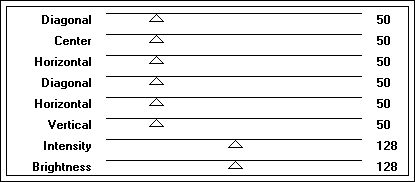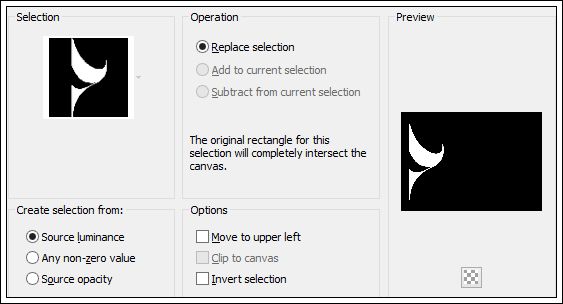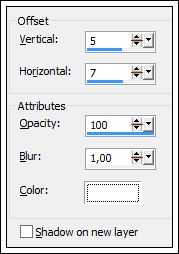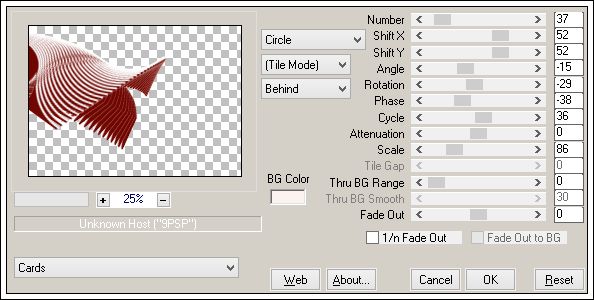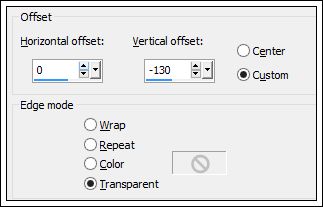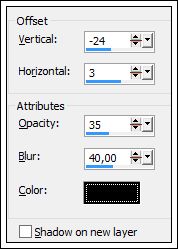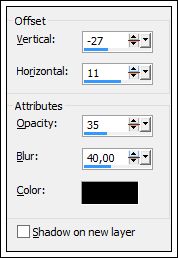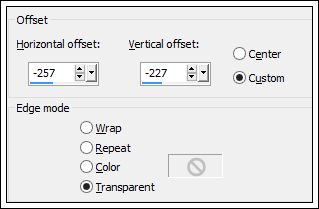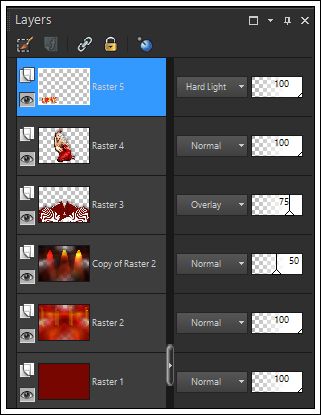LOVE YOU
Tutorial de ©Narah - Original Aqui
Tutorial realizado na versão PSP X6.
Materiais Necessários:
Tube "anna.br_in_red_18-10-10" de Anna.br"
Tube valentin1-01-10-verocreation" de Vero Creations
Tube val_and_love_31193_TbS de SischuSeleção "Narah_Sel1_LoveYou" ( Coloque na pasta de seleções de My PSP Files)
Brush ( File / Export / Custom brush )
Preset_Lights_Narah_LoveYou.PspScript (Coloque na Pasta de Presets de My PSP Files )
Plugins Utilizados:Graphic Plus /Cross Shadow
ScreenWorks /Point Array
MuRa's Meister /Copies
Preparação:
Abra os tubes, duplique e feche os originais.
01 - Abra uma nova imagem transparente de 850 / 600 pixels
Preencha com a cor #78070002- Layers / New raster layer
Selections / Select All
03 - Ative o tube "val_and_love_31193_TbS.psp"
Copie / Cole na seleção.Selections / Select None
04 - Effects / Image Effects / Seamless Tiling / Default:
05 - Adjust / Blur / Radial Blur:
Image/Flip
06- Layers / DuplicateImage / Mirror
Opacidade / 50%
Layers / Merge / Merge DownEffects / Edge Effects / Enhance
07- Layers / Duplicate
Na layer superior
Effects / Illumination Effects / Lights / preset Narah_LoveYou
Opacidade / 50%
08 - Coloque no Primeiro Plano a cor #ffb607
Ative a layer "Raster 2 "Abra o brush "b_line.Pspbrush"
File / Export / Custom brushFerramenta Paint brush / Localize o Brush "b_line"
Carimbe entre as "luzes" como segue:
Adjust / Hue and Saturation / Hue , Saturation, Lightness:
09 - Ative a layer "Copy of Raster 2"
Effects / Plugin / Graphic Plus /Cross shadow / Default
10 - Layers / New raster layer
selections / Load - save selection / Load selection from disk: Narah_Sel1_LoveYou.PspSelection
Preencha a seleção com a cor #780700
Effects / 3D Effects / Drop Shadow:
Effects / Plugin / Screenworks / Point Array
Selections / Select NoneEffects / Plugin / Mura's Meister / Copies:
11 - Layers / Duplicate
Image / Mirror
Layers / Merge / Merge down
Image / Flip
Effects / Image Effects / Offset:
Blend Mode / Overlay
Opacidade / 75%
Effects / 3D Effects / Drop shadow:
12 - Ative o tube "anna.br_in_red_18-10-10.pspimage"
Copie / Cole como nova layer
Image / Resize / 80%/ desmarque "Resize all layers"
Effects / 3D Effects / Drop Shadow:
13 - Ative o tube "valentin1-01-10-verocreation.pspimage"
Copie / Cole como nova layerImage /Resize / 50%/ desmarque: " Resize all layers"
Effects / Image Effects / Offset:
Blend Mode / hard Light
A paleta das Layers está assim:
14 - Image /Add Borders / Symmetric / 1 pixel cor #ffb607
15 - Image/Add Borders / Symmetric / 40 pixels cor #780700
Selecione essa borda com a varinha mágica.
Effects / Plugin / Screenworks / Point Array
Selections / Select None16 - Coloque a sua assinatura
17 - Coloque a marca d'água de Narah
18 - layers / Merge / Merge All (Flatten)19 - Exporte como JPEG Optimise com compressão de 15%
Versão 2:
© 2013 Tutorial criado por Narah e Traduzido por Estela Fonseca.
Não alterar nem repassar sem autorização.